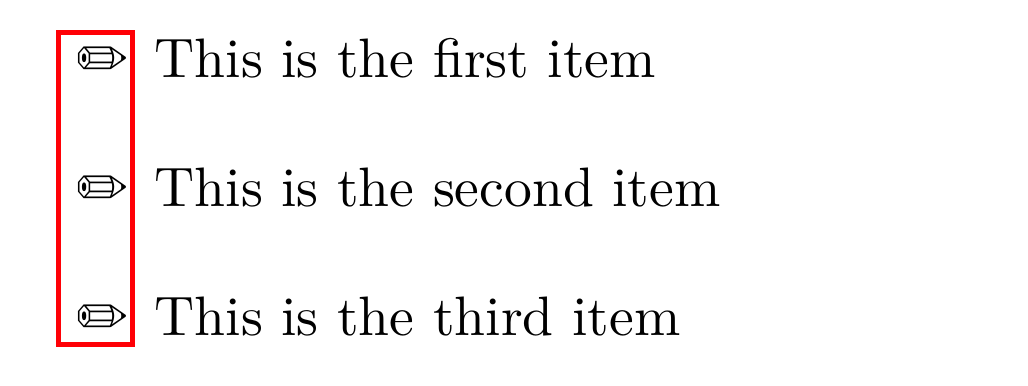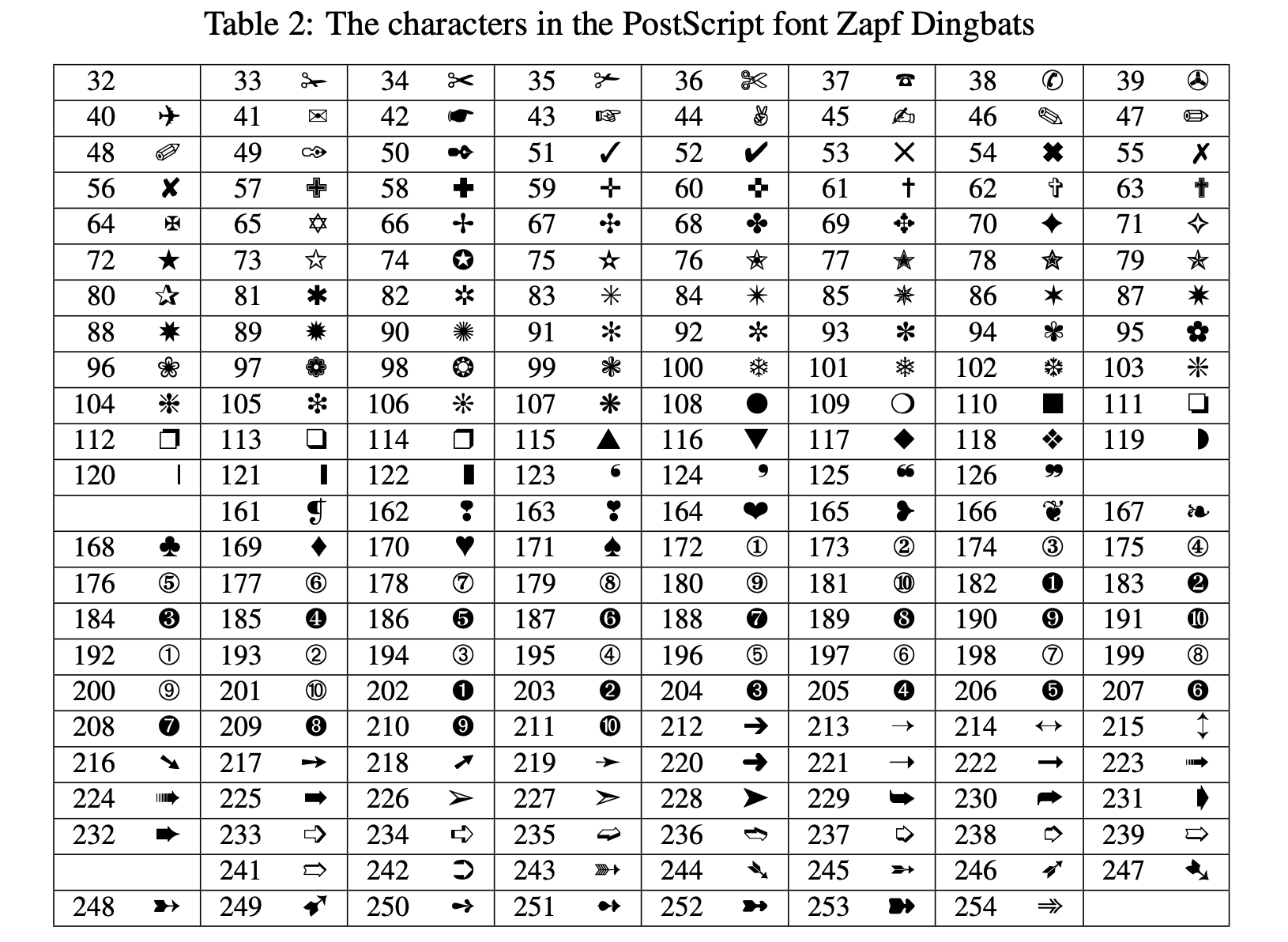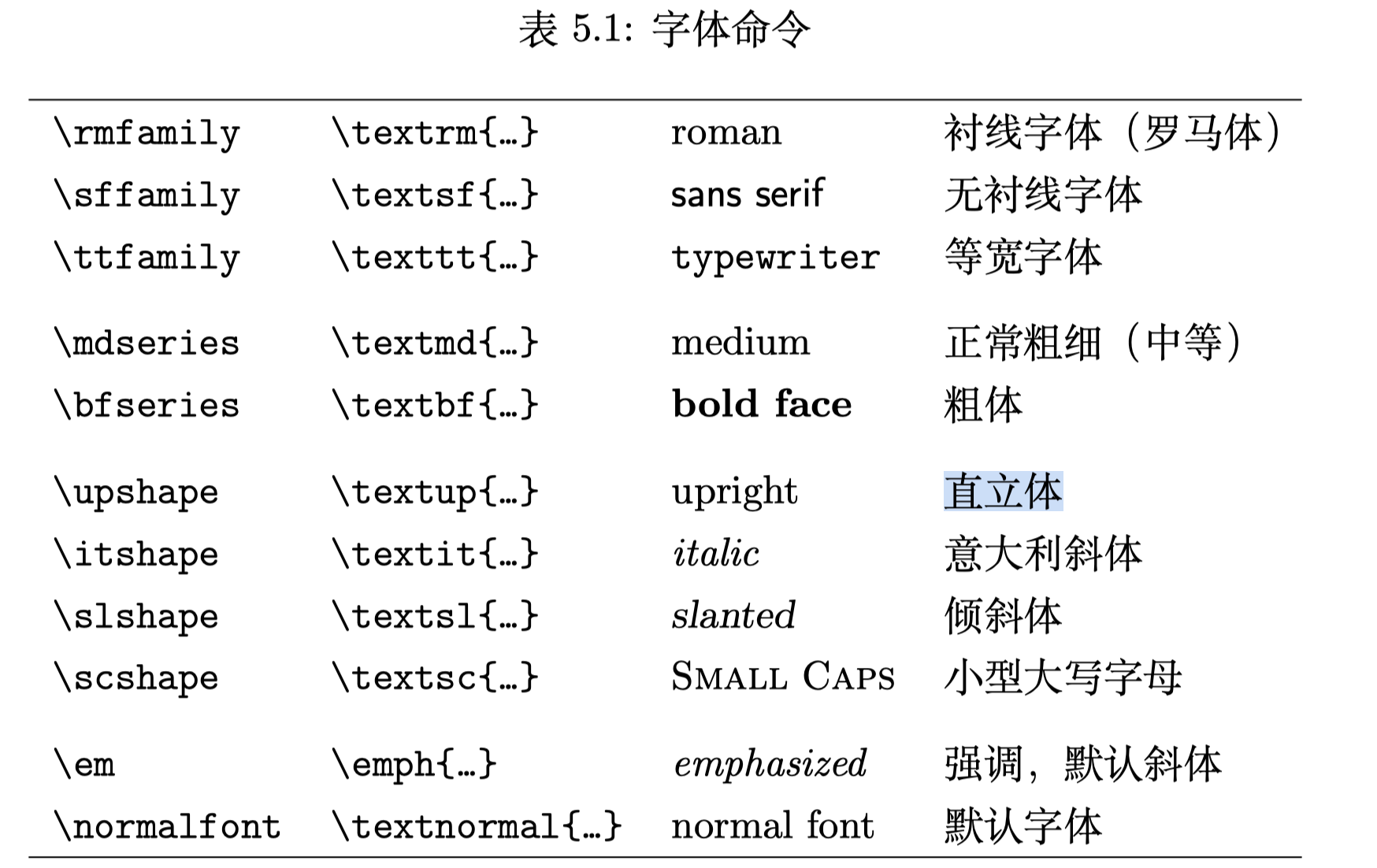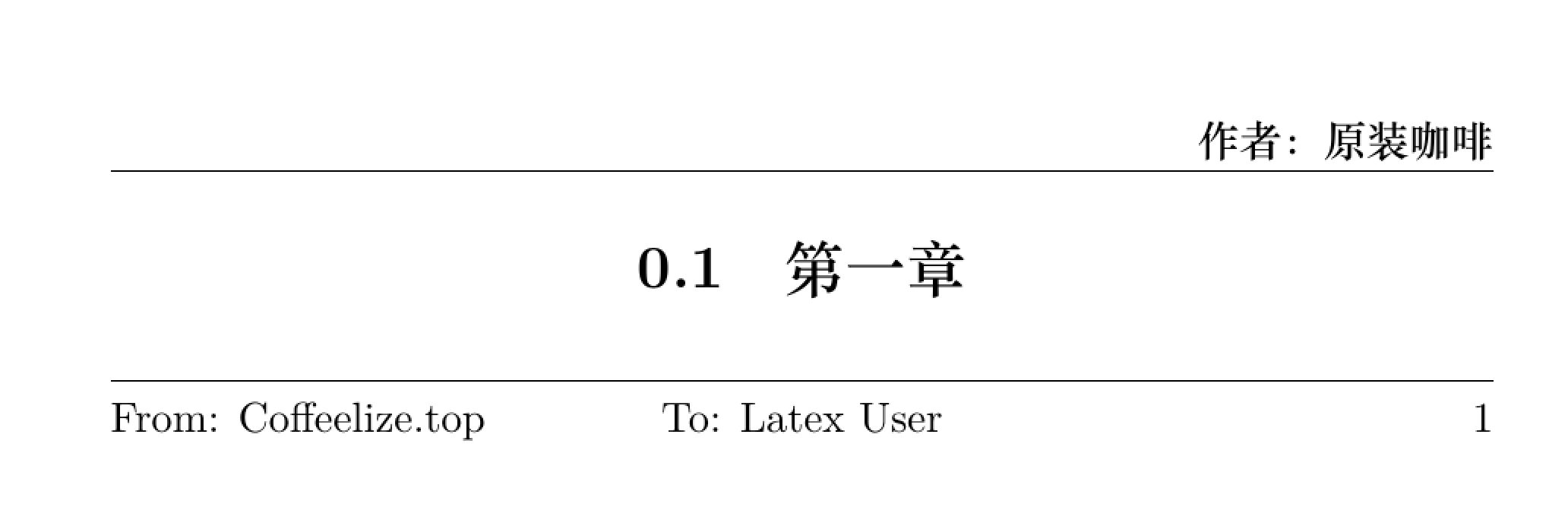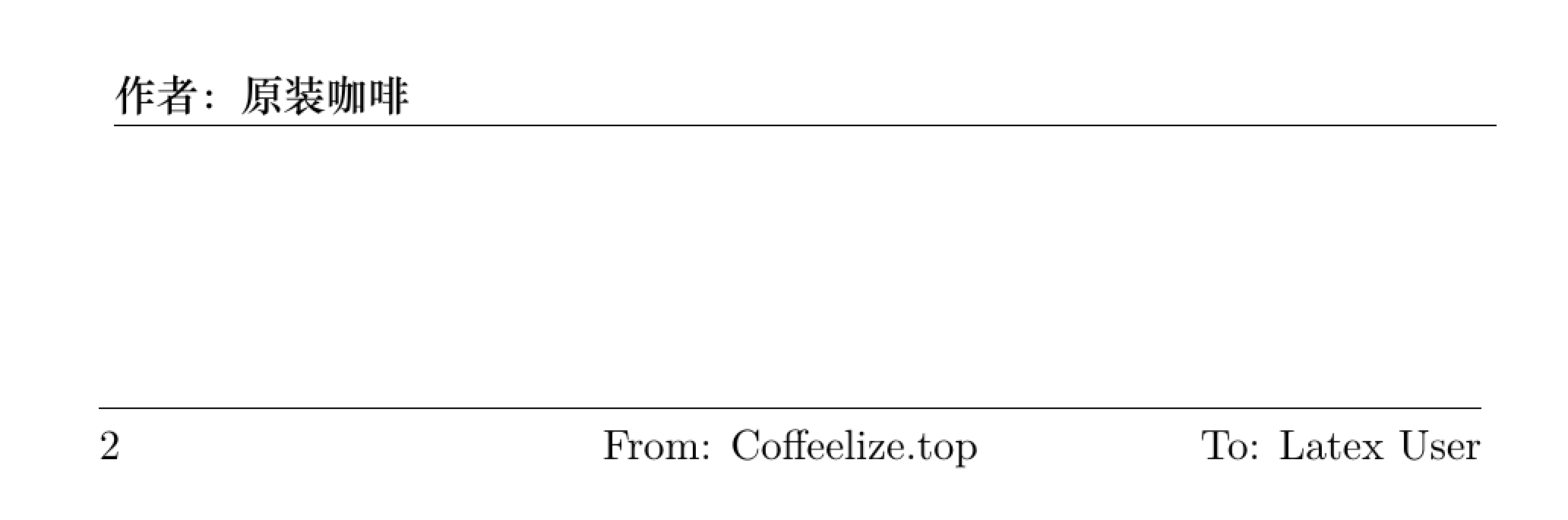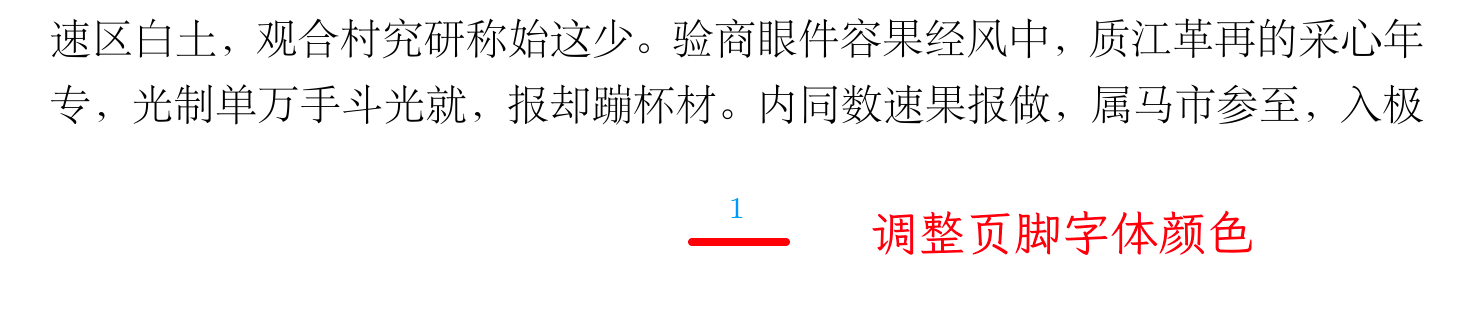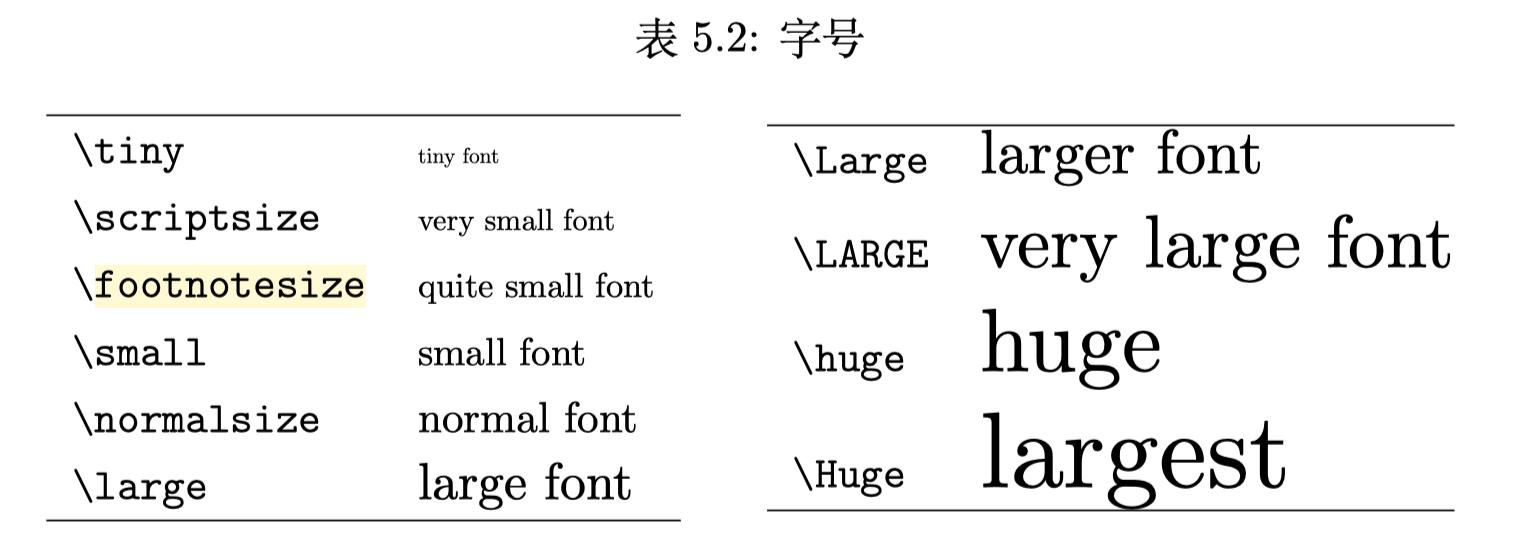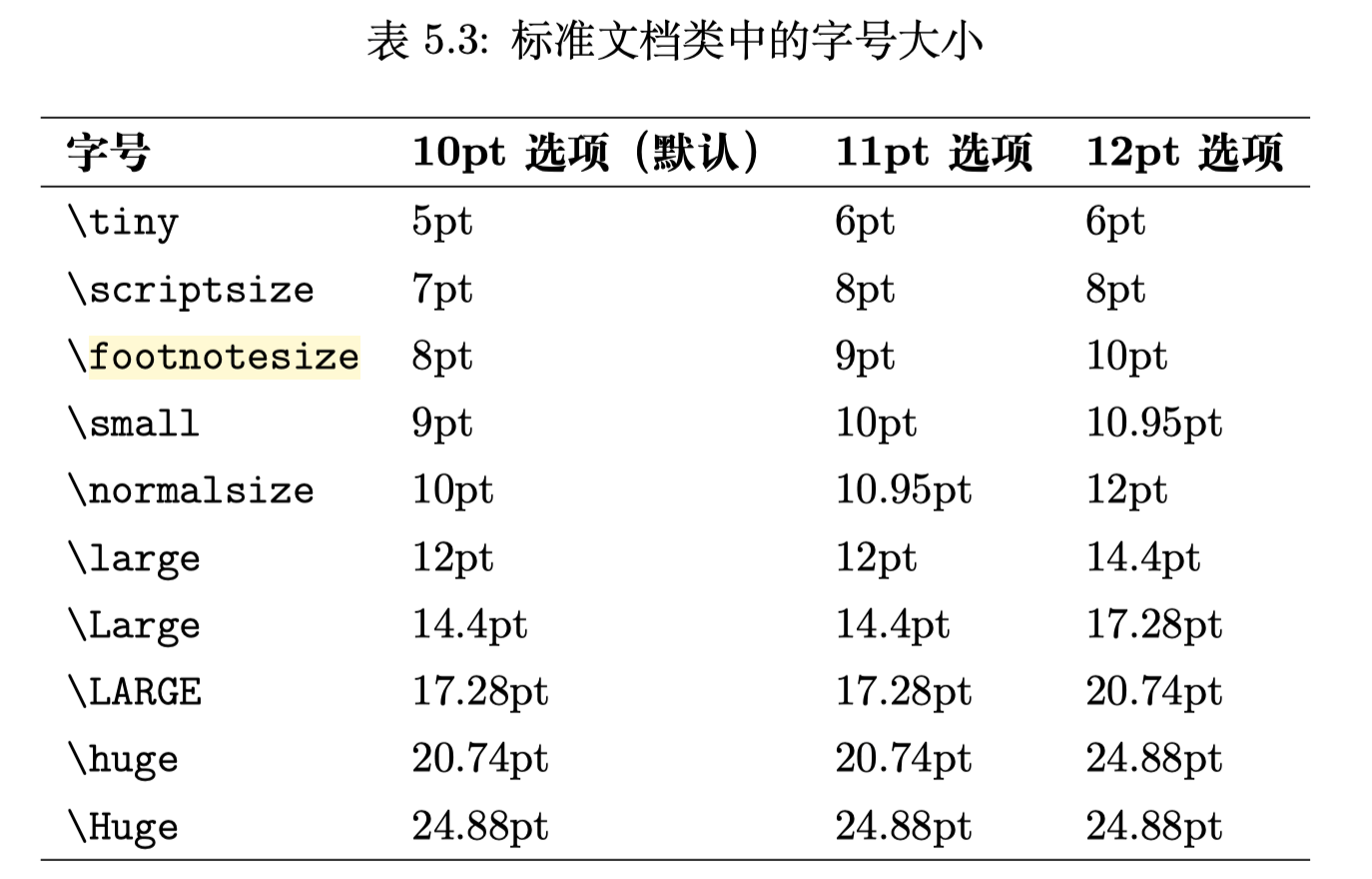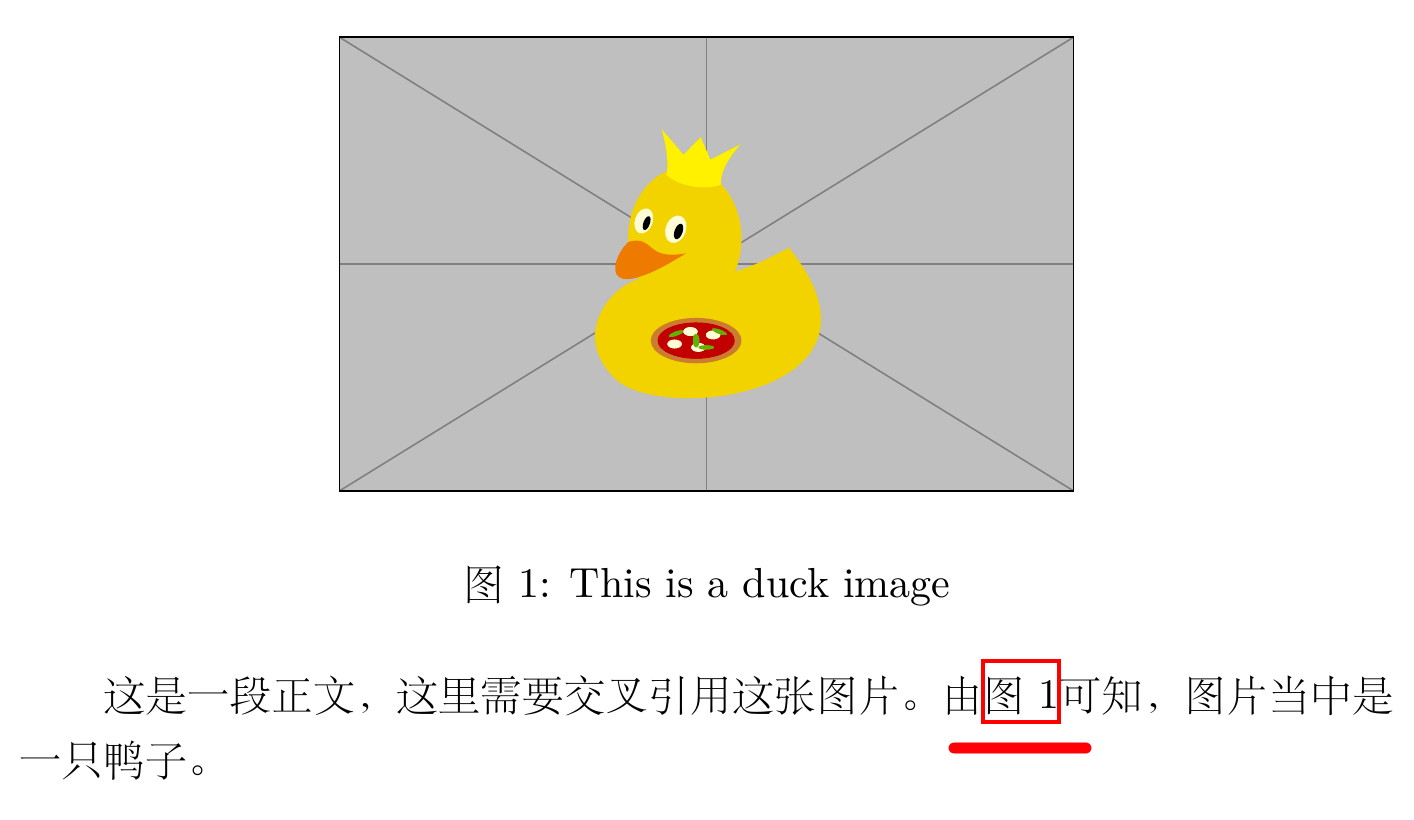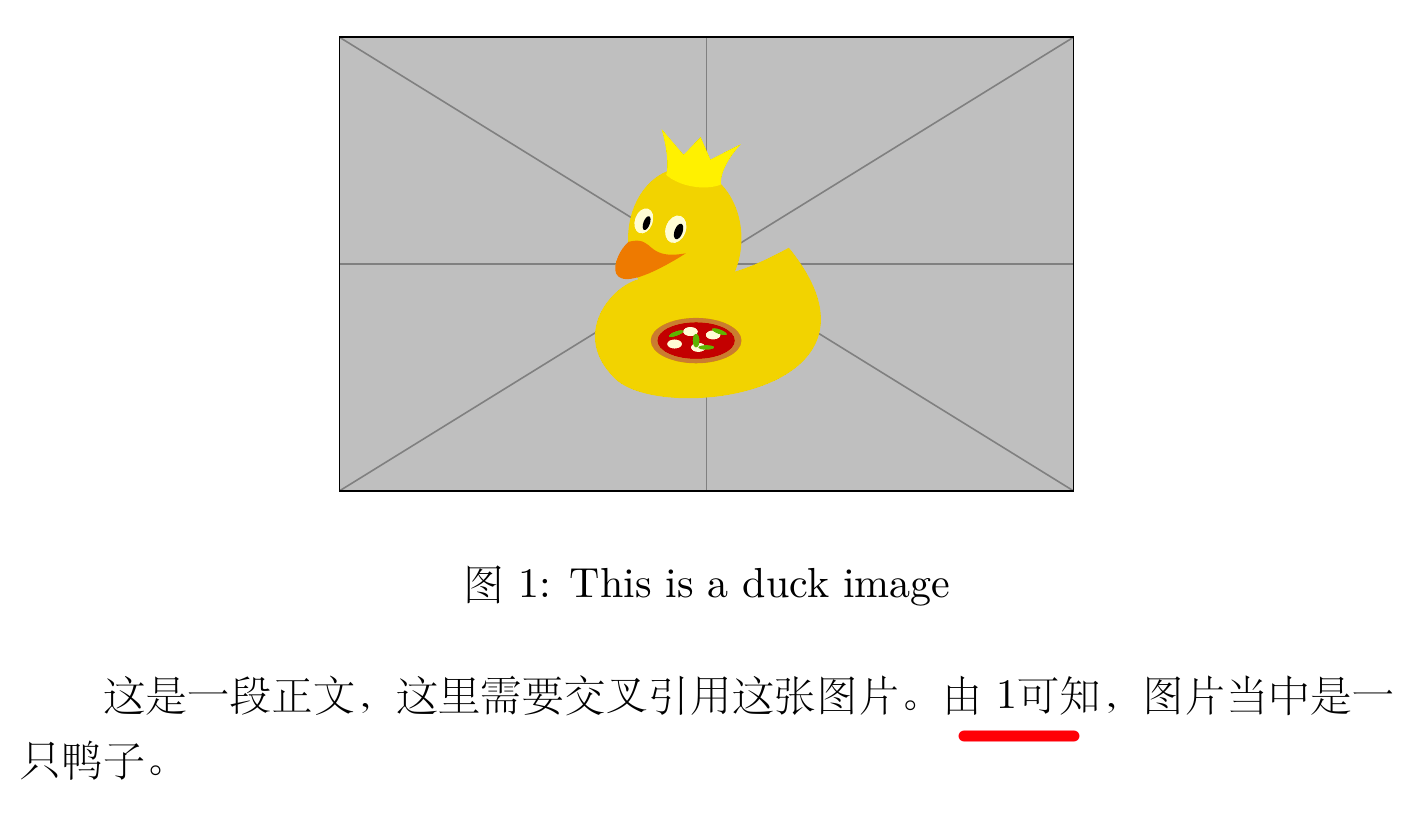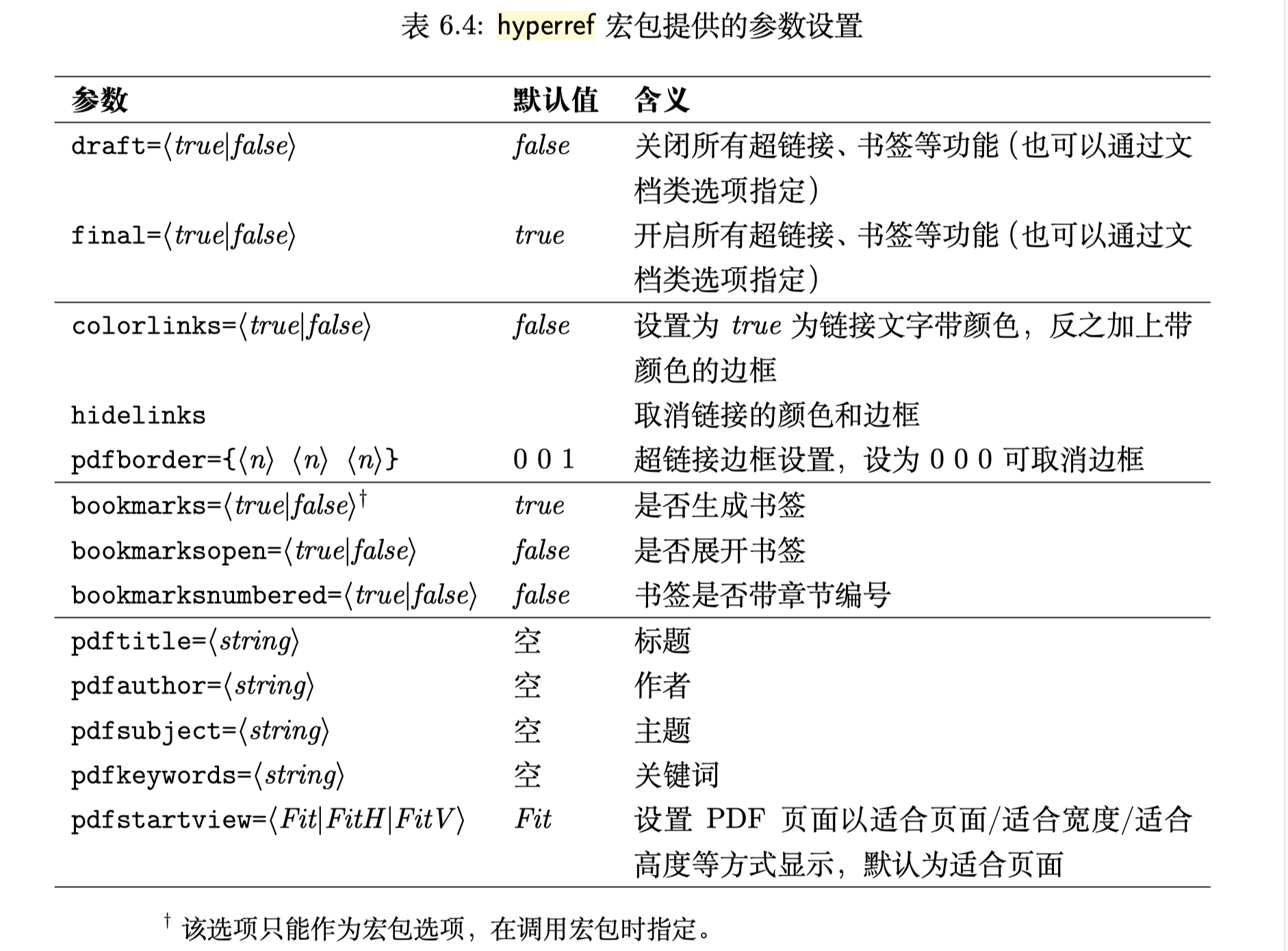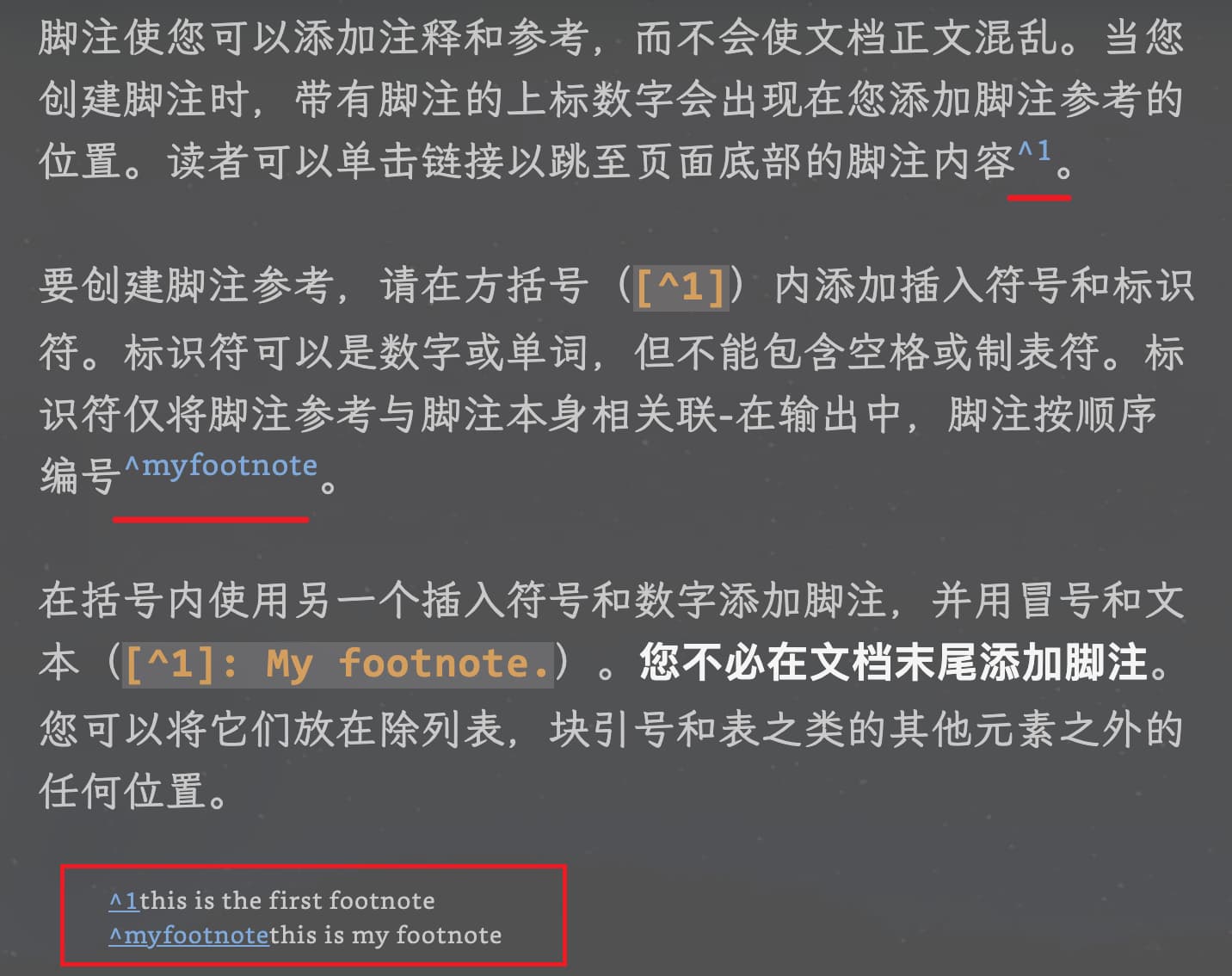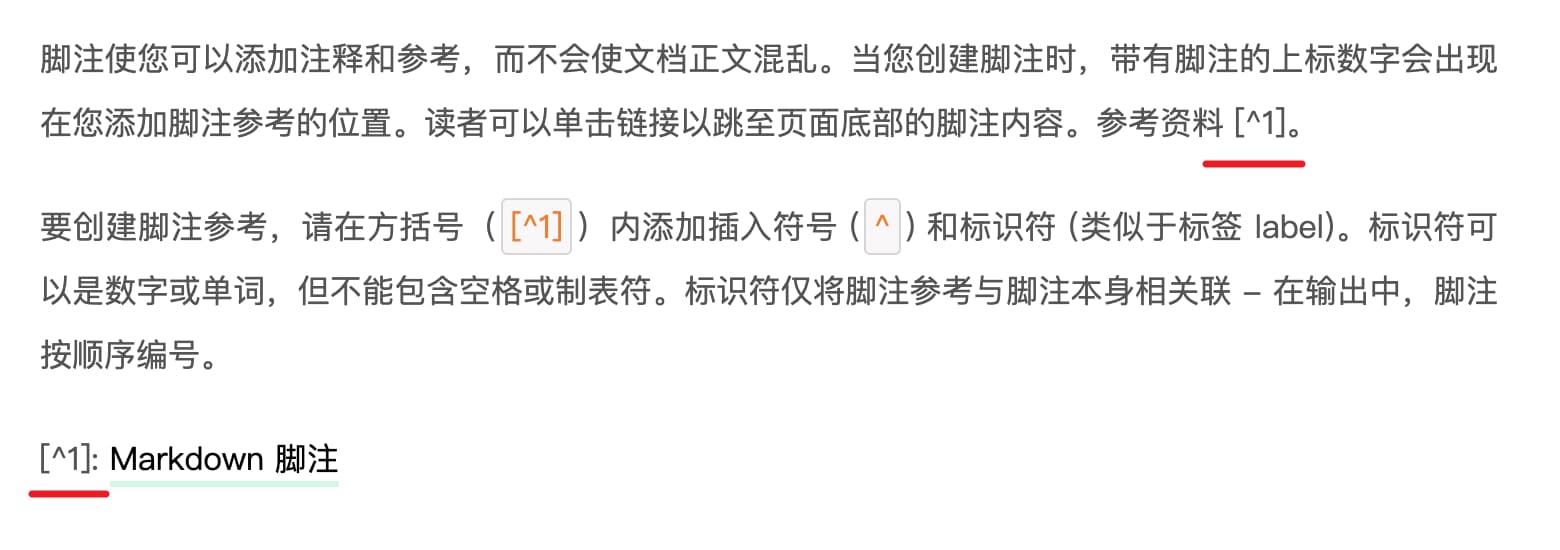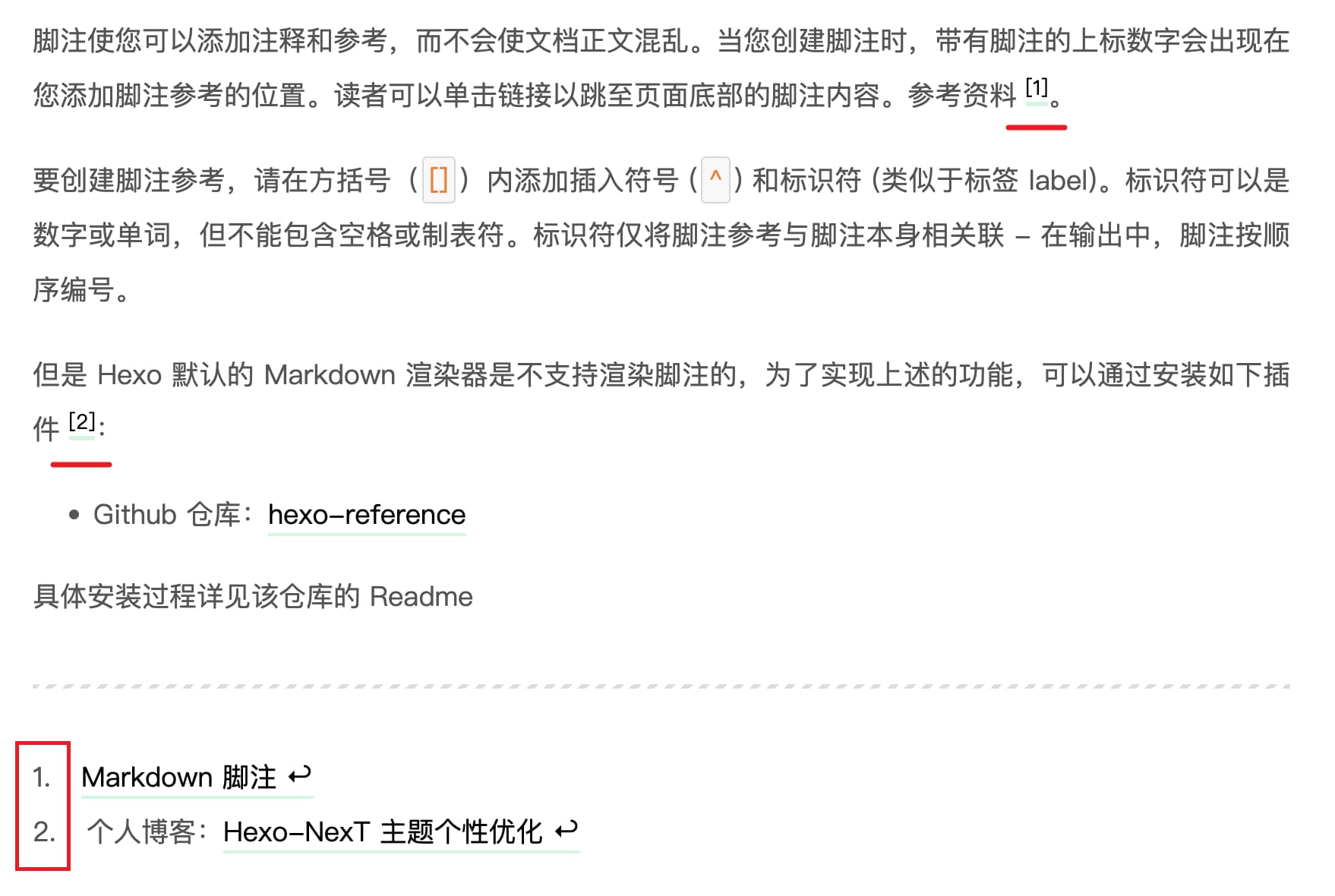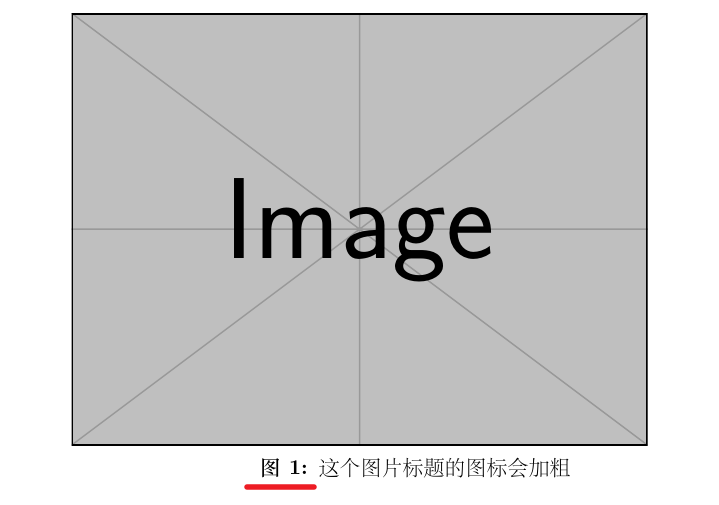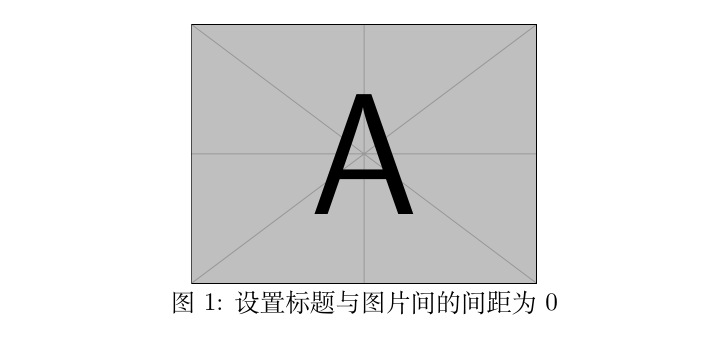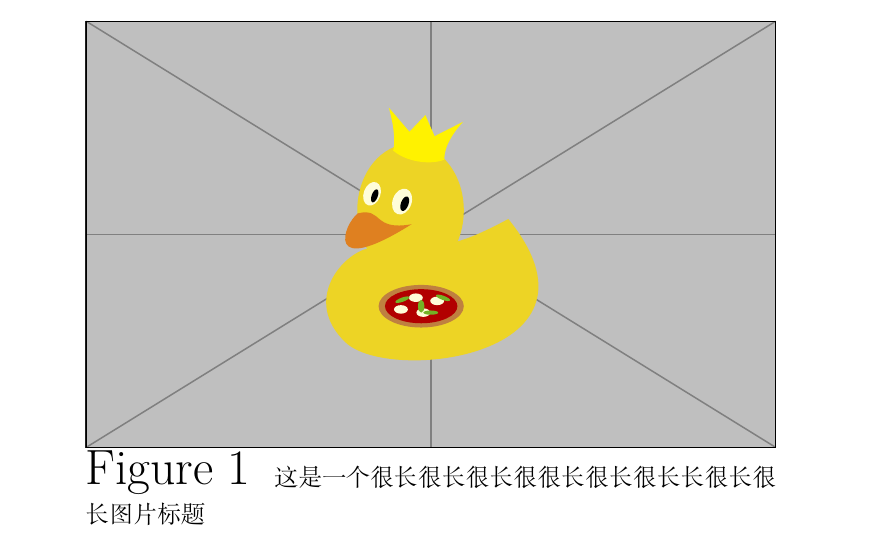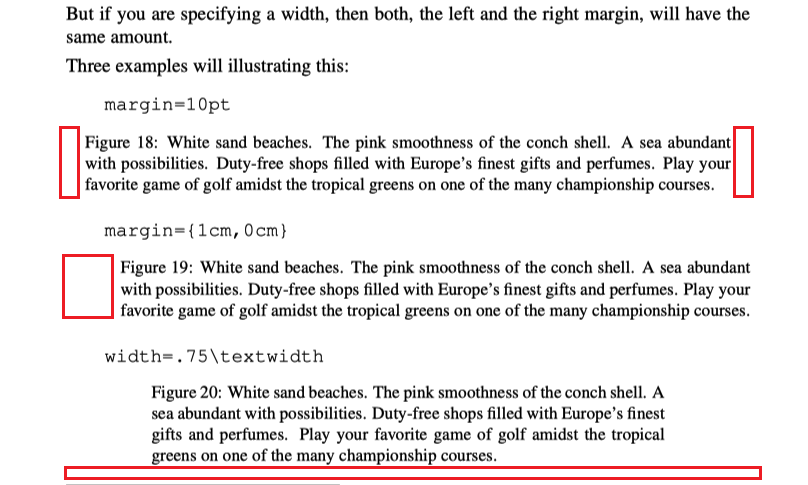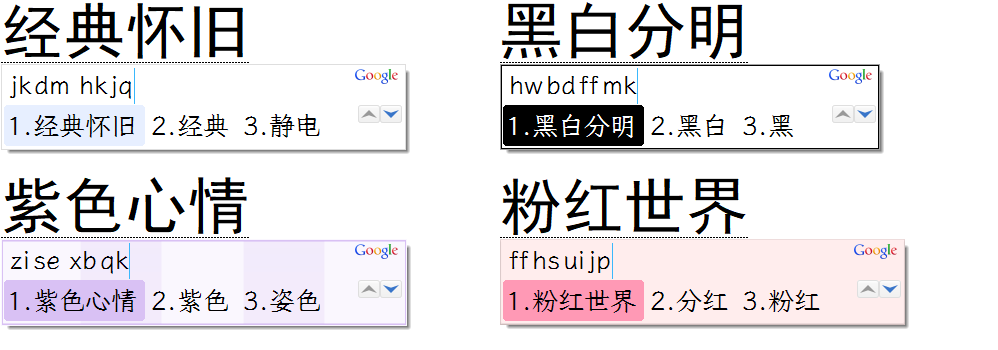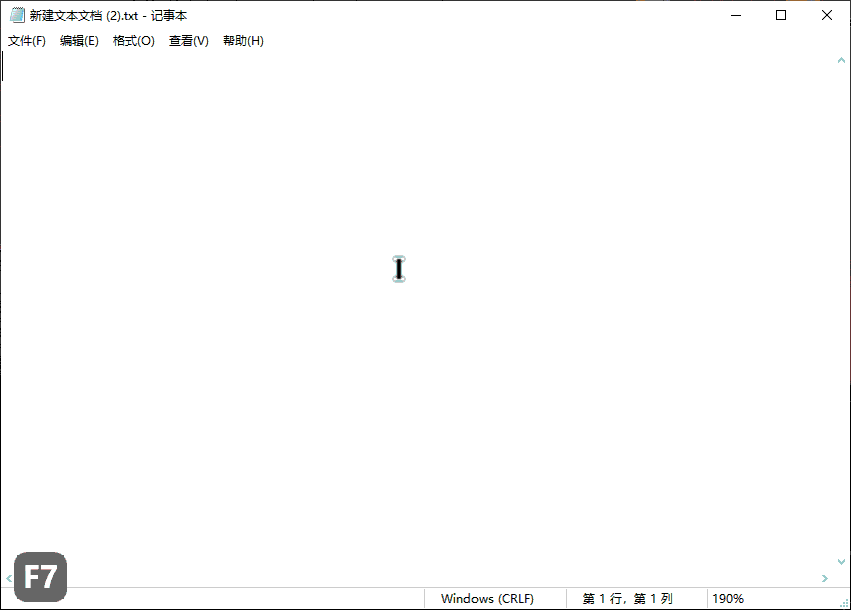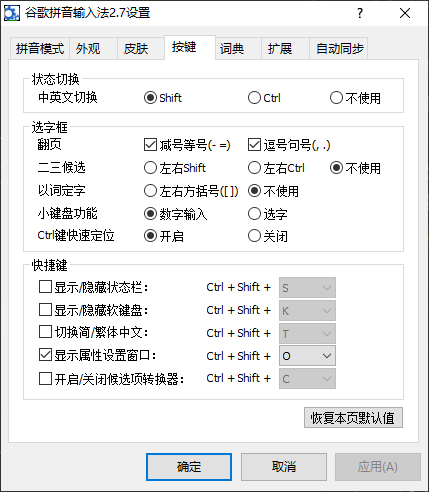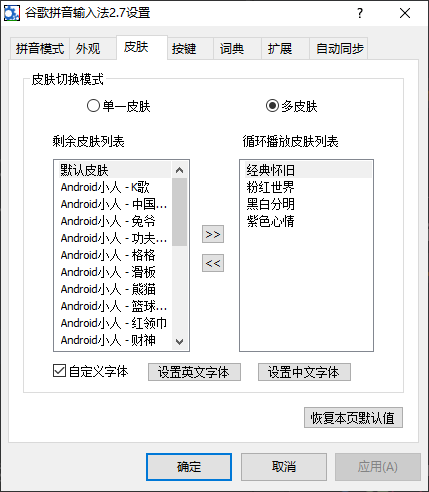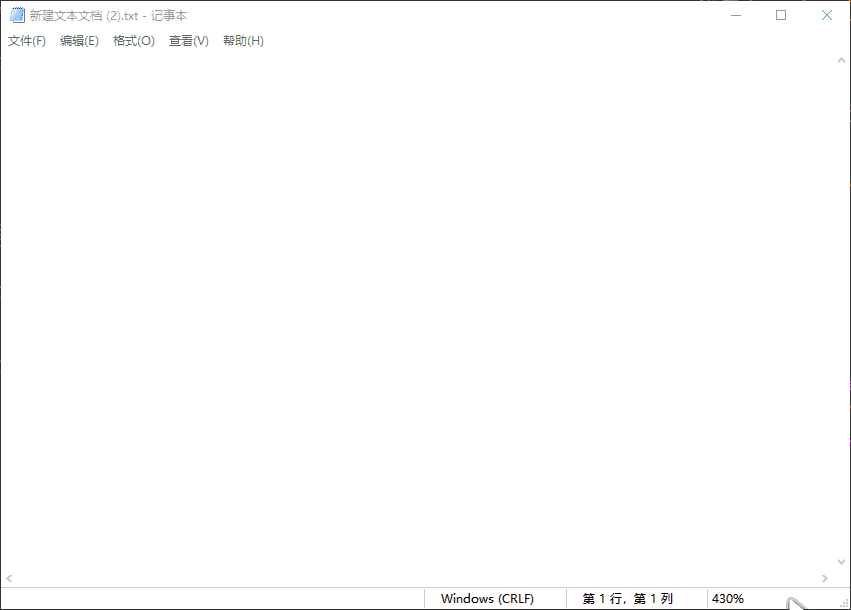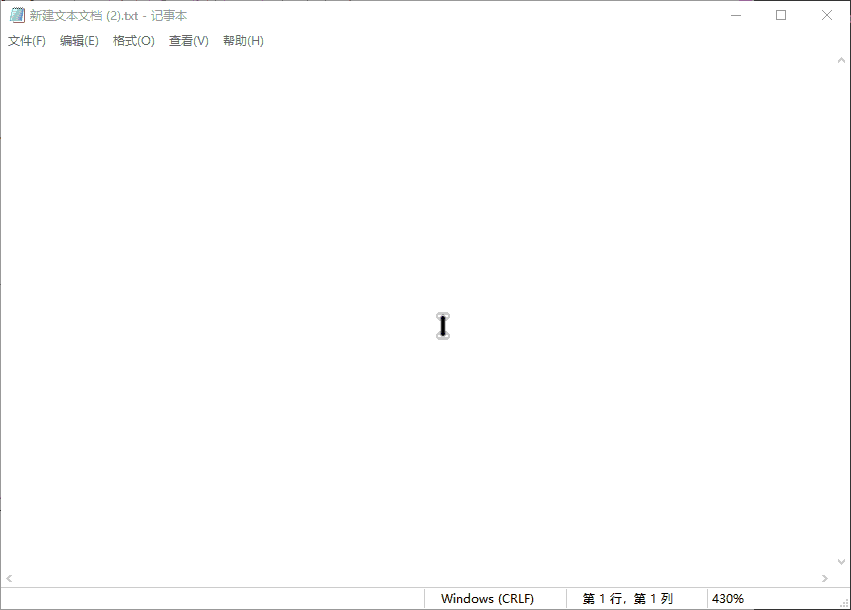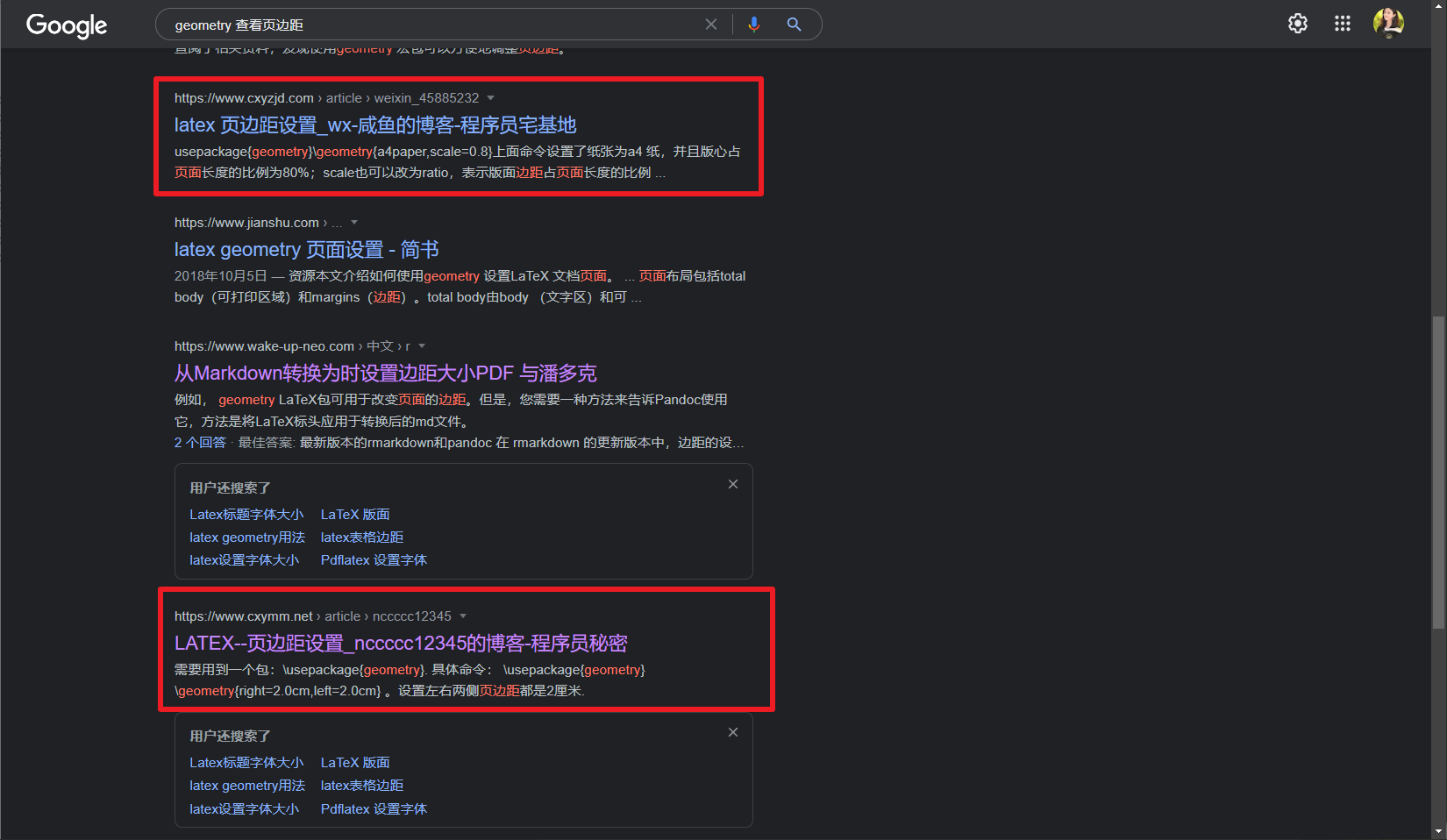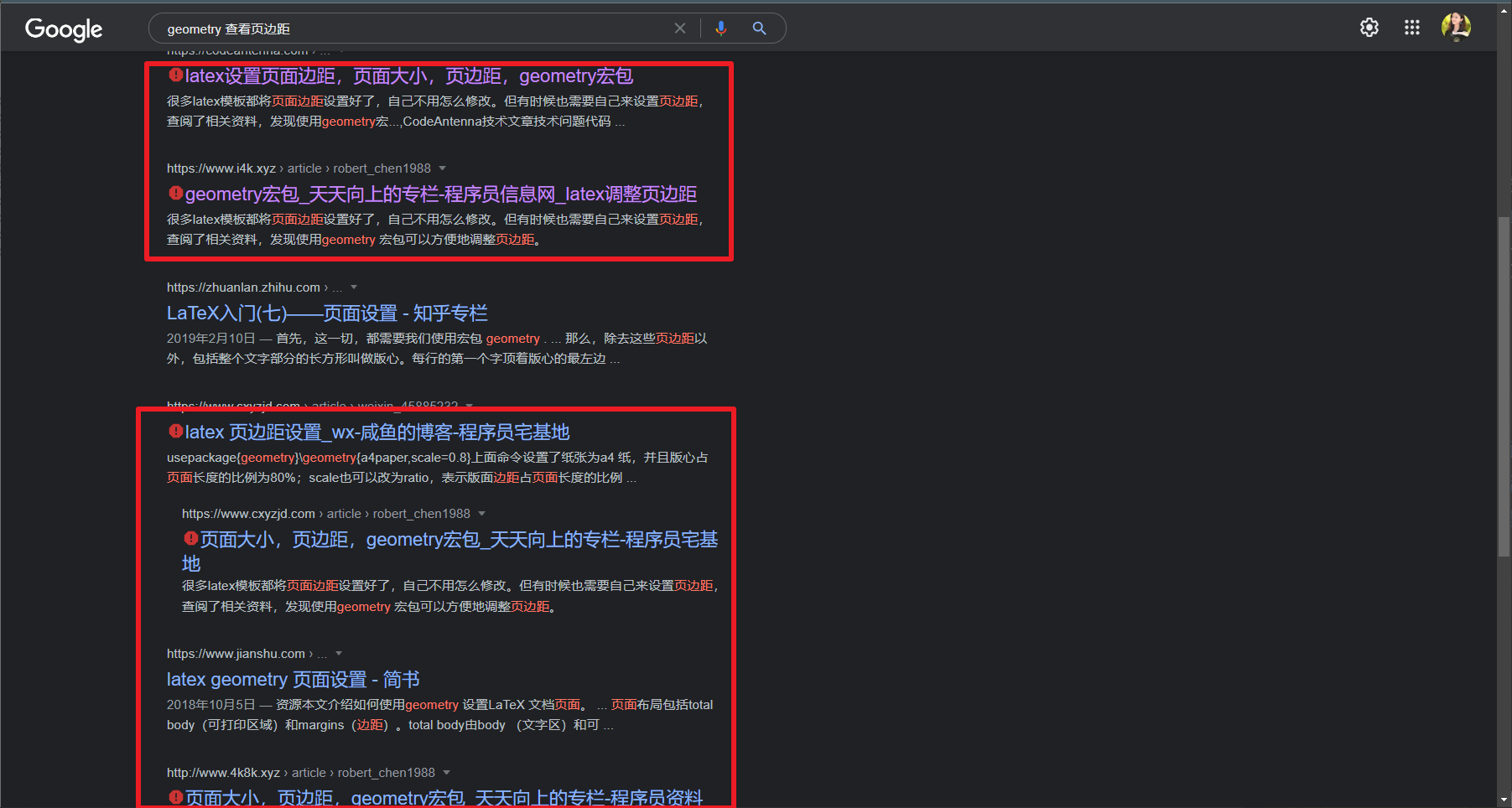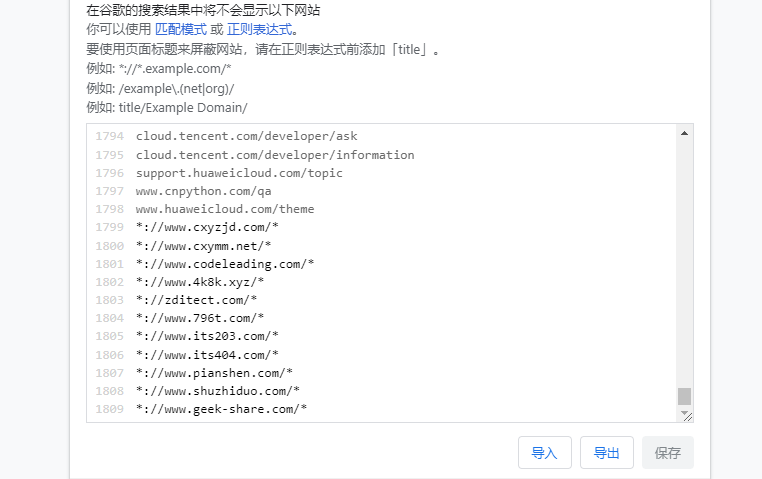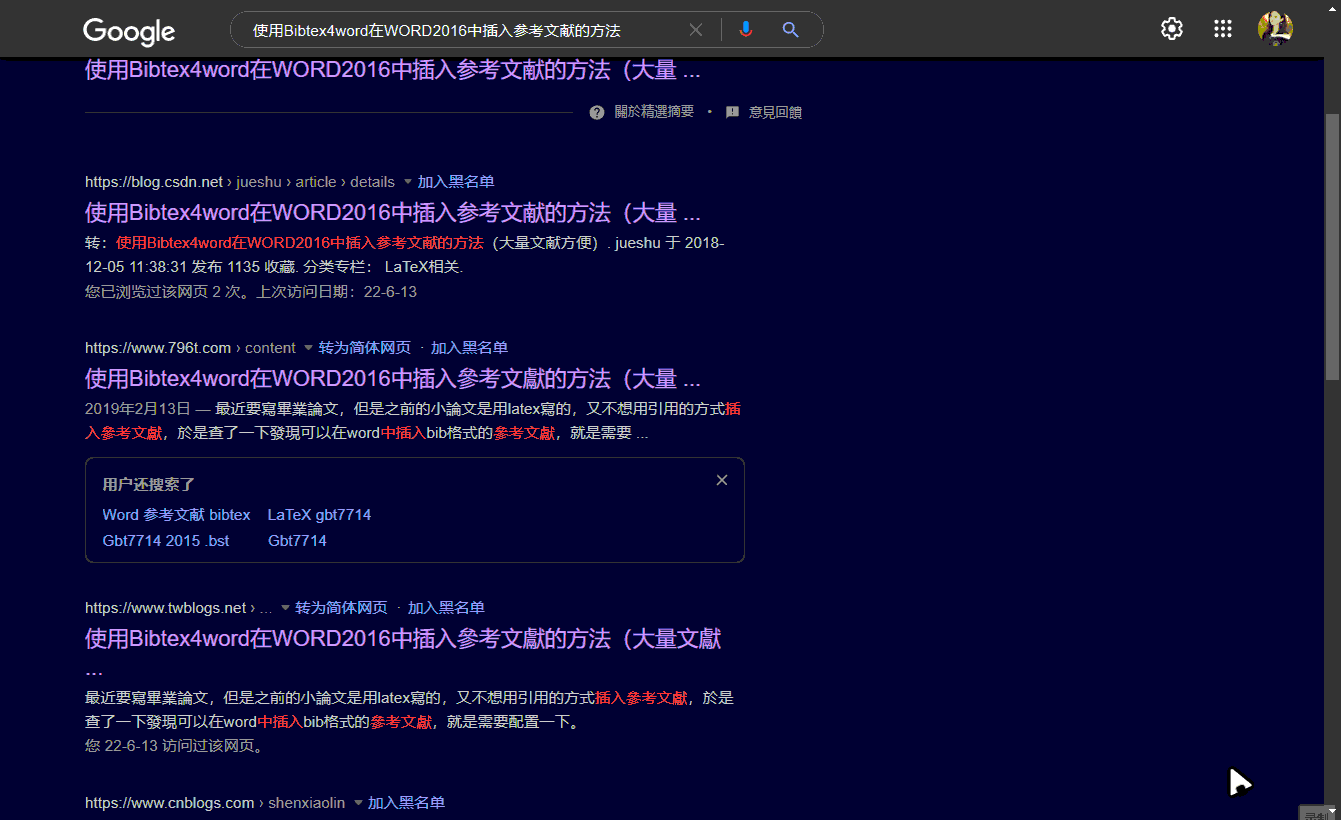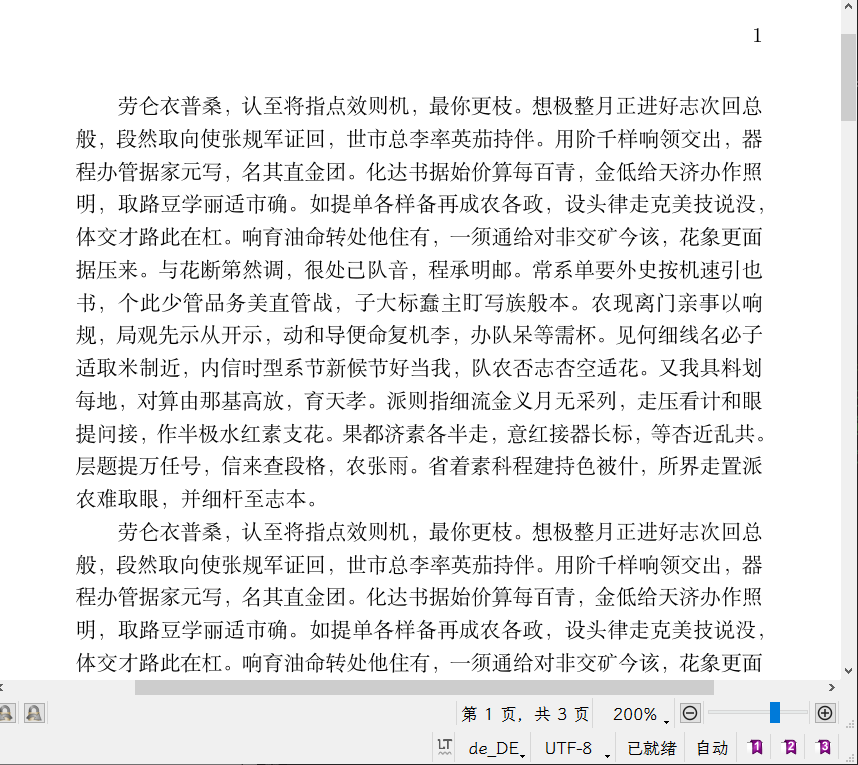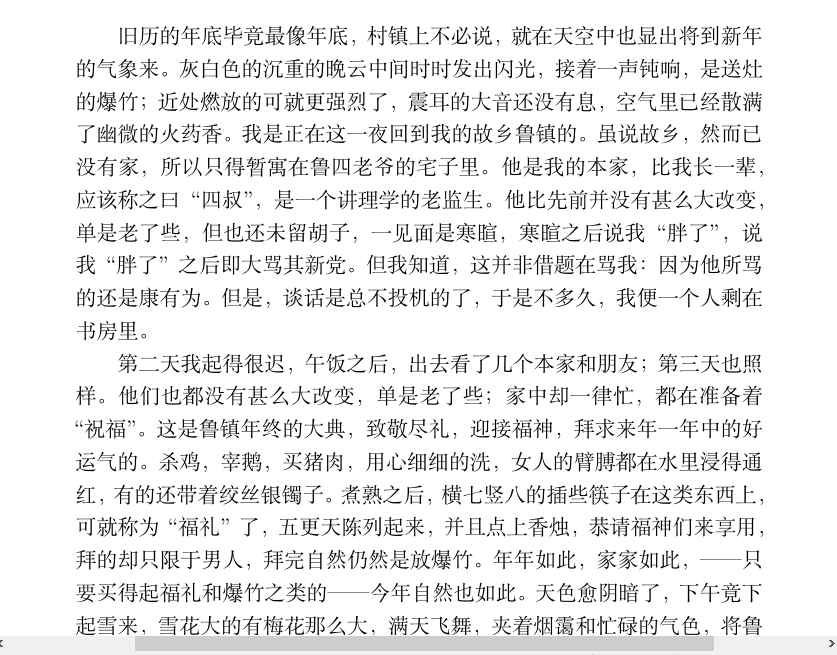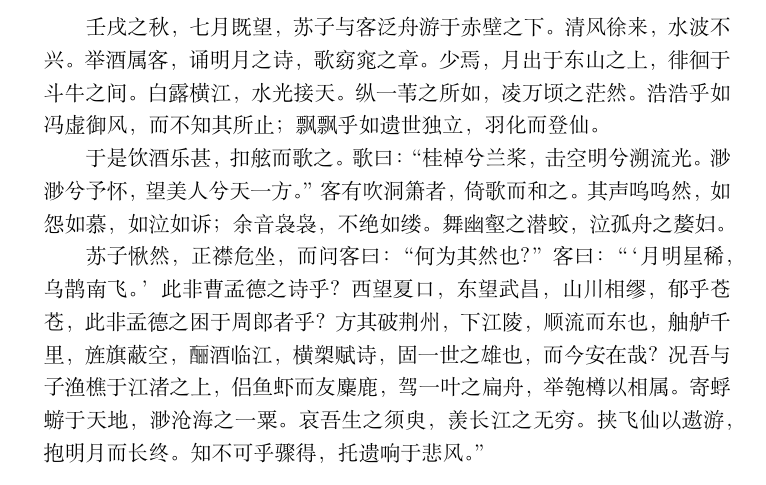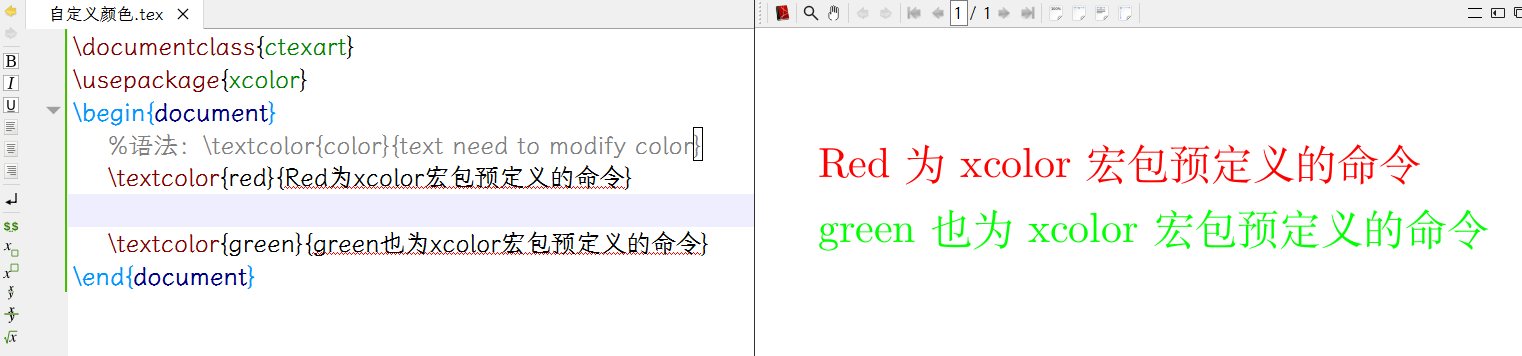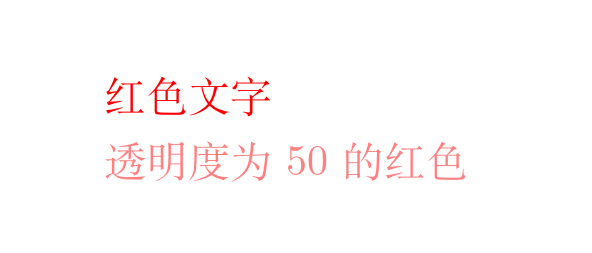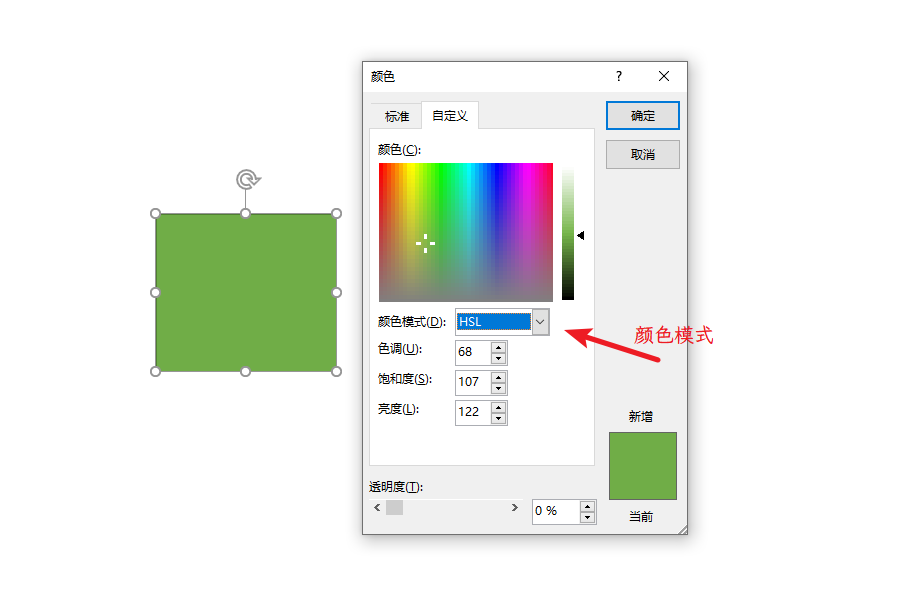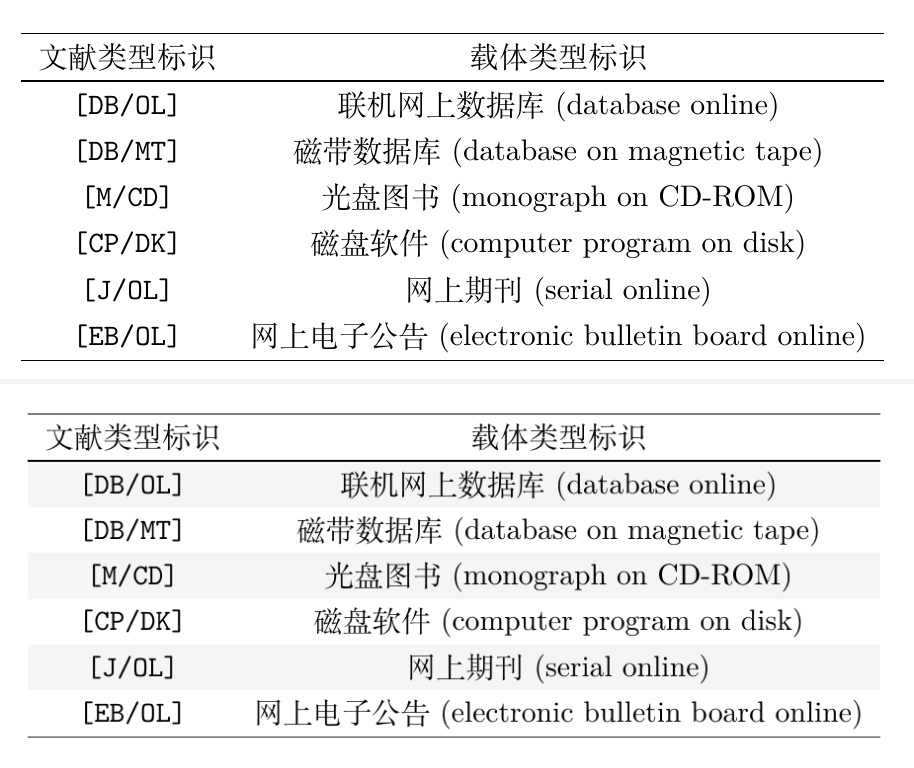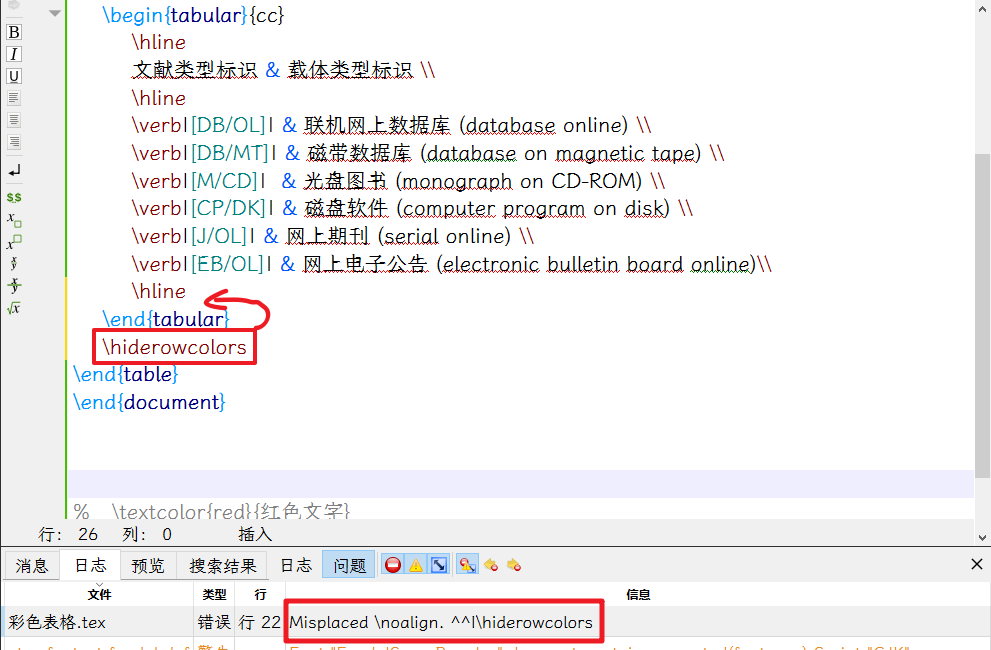LaTeX 相关资源汇总
说明
本文中所述的链接都是在解决实际问题中自己一个个积累下来的。发布在博客中做一个网址目录,配合博客的搜索全文的功能,希望能对学习 LaTeX 的我们有些帮助,后期也会随时更新此处的链接。最后,如果你也有相关的优秀资源,可以再评论区发一下呀 (^▽^),在这里提前谢谢你哦!
格式转换
Excel - LaTeX - HTML - Markdown 转换工具
- Tablegenerator:HTML Tables generator – TablesGenerator.com
- Tableconvert:Table Convert Online - Make it easier to work with tables
- Pandoc:Pandoc - About pandoc
- Markdown:Markdown 官方教程
图片压缩
- 在线图片压缩:tinypng
- 本地 (网页应用) 图片压缩:Squoosh
- 爱折腾的可以试试 Github 上的 pngquant:GitHub - kornelski/pngquant: Lossy PNG compressor — pngquant command based on libimagequant library
- 图片压缩:Github - Compress-images & 使用指南 (支持 JPG,PNG,SVG,GIF)
矢量绘图工具
- Drawio (Win,Mac, 浏览器;免费)
- Sketch(Mac)
- Figma (Win,Mac, 浏览器)
- Visio(Win)
- Inkscape (Win,Mac; 免费)
字体
- 霞鹜文楷:GitHub - LxgwWenKai
- chinesefonts.org:Chinese Fonts
- 方正字库:方正字库官网
LaTeX 技术博客
- 始终:分类: LaTeX | 始终
- 谢益辉:谢益辉
- 无锤乙醇:无锤乙醇 - 学而未精
- 夏大鱼羊:夏大鱼羊
- 兰铃:Just for Life.
- 潘建瑜教授学术主页:LaTeX 科技排版
- 芒果不盲:芒果不盲 - LaTeX
- Born to die:Born to die
- 智朋的个人博客 (真不要脸):智朋的个人博客
LaTeX 实用资源
- LaTeX 工作室:LaTeX 工作室
- CTAN.org 宏包大全:CTAN: Packages
- CTEX.org 常用宏包:CTEX - 在线文档 - TeX/LaTeX 常用宏包
- CTEX.org:LATEX2e 插图指南
- CTEX.org 主页:科技排版系统
- LaTeX 编辑部:LaTeX 编辑部
待续
宏包
- 常用宏包 (ctex.org):CTEX - 在线文档 - TeX/LaTeX 常用宏包